Çizgili veya Kareli Kağıt Gibi Şablonları Yazdırma
A4, B5 veya Letter boyutunda düz kağıt üzerine çizgili kağıt, kareli kağıt veya kontrol listesi gibi bir şablon biçimi yazdırabilirsiniz.
Yazdırılabilir şablon biçimleri
Aşağıdaki şablonlar mevcuttur:
-
Çizgili kağıt
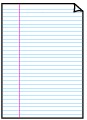
Üç farklı satır boşluğu biçimi seçebilirsiniz.
LCD üzerindeki ayar:
-
Çizgili kağıt 1 (Notebook paper 1): 8 mm boşluk
-
Çizgili kağıt 2 (Notebook paper 2): 7 mm boşluk
-
Çizgili kağıt 3 (Notebook paper 3): 6 mm boşluk
 Not
Not-
B5 boyutundaki kağıt üzerine Çizgili kağıt yazdıramazsınız.
-
-
Kareli kağıt
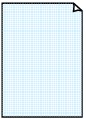
Üç farklı kare boyutu seçebilirsiniz.
LCD üzerindeki ayar:
-
Kareli kağıt 1 (Graph paper 1): Kareli 5 mm
-
Kareli kağıt 2 (Graph paper 2): Kareli 3 mm
-
Kareli kağıt 3 (Graph paper 3): Kareli 1 mm
 Not
Not-
B5 boyutundaki kağıt üzerine Kareli kağıt yazdıramazsınız.
-
-
Kontrol listesi
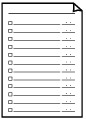
Onay kutuları olan bir not kağıdı yazdırabilirsiniz.
LCD üzerindeki ayar:
Kontrol listesi (Checklist)
-
Nota kağıdı
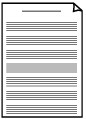
10 ya da 12 kıtalı nota kağıdı yazdırabilirsiniz.
LCD üzerindeki ayar:
-
Nota kağıdı 1 (Staff paper 1): 10 kıta
-
Nota kağıdı 2 (Staff paper 2): 12 kıta
-
-
El yazısı kağıdı
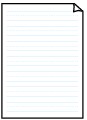
El yazısı kağıdını yazdırabilirsiniz.
LCD üzerindeki ayar:
El yazısı kağıdı (Handwriting paper)
-
Haftalık program
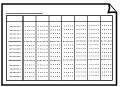
Bir haftalık program biçimi yazdırabilirsiniz.
LCD üzerindeki ayar:
Haftalık program (Weekly schedule)
-
Aylık program
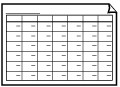
Bir aylık program biçimi yazdırabilirsiniz.
LCD üzerindeki ayar:
Aylık program (Monthly schedule)
Şablon biçimlerini yazdırma
Aşağıdaki yordamı izleyerek şablon biçimini yazdırın.
-
Ayarlar (Setup) düğmesine basın.
Ayarlar menüsü (Setup menu) ekranı görüntülenir.
-
Şablon yazdırma (Template print) öğesini seçin ve ardından OK düğmesine basın.
-
Yazdırmak istediğiniz bir şablonu seçin ve ardından OK düğmesine basın.
-
İki taraflı kopyalama yapılıp yapılmayacağını seçin.
-
Kağıt boyutunu belirtin ve ardından OK düğmesine basın.
 Not
Not-
LCD'nin geçerli ayarları
 (yıldız) işaretiyle gösterilir.
(yıldız) işaretiyle gösterilir.
-
-
Düz kağıt (Plain paper) seçeneğinin belirlendiğinden emin olun ve OK düğmesine basın.
-

 düğmesini veya Sayı tuşlarını kullanarak kopya sayısını belirtin.
düğmesini veya Sayı tuşlarını kullanarak kopya sayısını belirtin. -
OK düğmesine basın.
Yazıcı, seçilen forma göre renkli yazdırmaya veya siyah beyaz yazdırmaya başlar.
-
Çizgili kağıt 1 (Notebook paper 1) (renkli yazdırma)
-
Çizgili kağıt 2 (Notebook paper 2) (renkli yazdırma)
-
Çizgili kağıt 3 (Notebook paper 3) (renkli yazdırma)
-
Kareli kağıt 1 (Graph paper 1) (renkli yazdırma)
-
Kareli kağıt 2 (Graph paper 2) (renkli yazdırma)
-
Kareli kağıt 3 (Graph paper 3) (renkli yazdırma)
-
Kontrol listesi (Checklist) (siyah beyaz yazdırma)
-
Nota kağıdı 1 (Staff paper 1) (siyah beyaz yazdırma)
-
Nota kağıdı 2 (Staff paper 2) (siyah beyaz yazdırma)
-
El yazısı kağıdı (Handwriting paper) (renkli yazdırma)
-
Haftalık program (Weekly schedule) (siyah beyaz yazdırma)
-
Aylık program (Monthly schedule) (siyah beyaz yazdırma)
 Not
Not-
Yazdırmayı başlatmak için Renk (Color) düğmesine veya Siyah (Black) düğmesine de basabilirsiniz.
-

